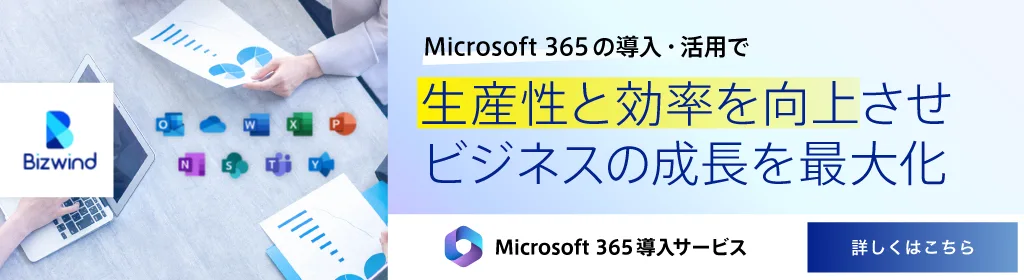記事の監修
S.Sato
記事の監修
S.Sato
マネジメント&イノベーション事業部 開発部/2グループ グループマネージャー
資格:Microsoft Offiece Specialist Master 2007、ITパスポートなど
2022年よりMicrosoft365とPowerPlatformの案件を担当。
それ以前は業務・Web系システムを要件定義からリリースまでの開発に従事。
IT業界歴15年の経験を活かし、PJを牽引し後続の育成にも力を注ぐ。
趣味は散歩で、思考が煮詰まった際には、近所の緑道を散歩し、新たな発見や自然からのインスピレーションを受けている。
Contents
目次
Microsoft 365のプラン選びに悩んでいませんか?多くの企業が、自社に最適なプランを見つけるために、どの機能が必要か、コストに見合った価値があるかを慎重に検討しています。Microsoft 365には、Business Basic、Business Standard、Business Premiumといったさまざまなプランがあり、それぞれの企業規模やニーズに応じたサービスが提供されています。本記事では、各プランの特徴や価格を比較し、企業に最適なプランを選ぶためのポイントをわかりやすく解説します。ぜひ参考にして、自社に最適なプランを見つけてみてください。
Microsoft 365とは?
Microsoft 365は、クラウドベースの総合的なビジネスツールです。従来のOfficeアプリ(Word、Excel、PowerPointなど)に加え、メールやファイル共有、オンライン会議ができるTeams、クラウドストレージのOneDrive、そして共同作業をサポートするSharePointなど、多様なサービスを統合しています。企業が必要とする生産性向上や業務効率化のための機能が揃っており、常に最新のソフトウェアを利用できるのも大きな特徴です。特にリモートワークやハイブリッドワーク環境での活用が広がっており、社内外との円滑なコミュニケーションや情報共有が可能です。Microsoft 365は、ビジネスの成長を支える強力なツールセットとして、多くの企業に選ばれています。
Microsoft 365の主要プランの特徴

Microsoft 365には、企業のニーズや規模に応じて選べる複数のプランが用意されています。代表的なプランとして、「Business Basic」「Business Standard」「Business Premium」の3つがあり、それぞれ価格や提供される機能が異なります。ここでは、各プランの特徴や提供されるサービスを詳しく紹介します。
Business Basicプラン
Business Basicプランは、Microsoft 365の中でも最もリーズナブルな選択肢です。主に中小企業やスタートアップなど、初期コストを抑えながらクラウドサービスを活用したい企業に適しています。
Business Basicプランでは、クラウドを活用したWeb版のOfficeアプリ(Word、Excel、PowerPoint)が利用可能です。そのため、インターネット接続があれば、どこからでもファイルの作成・編集ができます。さらに、メールサービス(Exchange Online)や、最大300名までのオンライン会議が可能なTeamsが含まれており、リモートワーク環境の整備にも最適です。
加えて、1ユーザーあたり1TBのクラウドストレージ(OneDrive)や、社内外のファイル共有を円滑に行えるSharePointも利用可能です。このプランは、デスクトップ版のOfficeアプリは含まれませんが、クラウドベースで業務を進める場合には非常にコストパフォーマンスの高い選択です。
Business Standardプラン
Business Standardプランは、Business Basicの機能に加え、さらに多くのサービスを提供します。特に、デスクトップ版のOfficeアプリ(Word、Excel、PowerPoint、Outlookなど)が含まれており、インターネットに接続していない状況でもこれらのアプリを利用することが可能です。
また、Business Standardでは、メールやTeamsを活用したコラボレーション機能に加え、プロフェッショナルなビジネスツールが揃っており、社内外での共同作業がよりスムーズに進められます。
さらに、このプランでは、メールマーケティングや顧客関係管理(CRM)を支援する「Microsoft Bookings」や「Outlook Customer Manager」といった、ビジネス運営を効率化するためのアプリも利用可能です。こうした機能が充実しているため、オフィスワークを主体とする企業や、ITインフラの整備を強化したい企業におすすめです。
Business Premiumプラン
Business Premiumプランは、Microsoft 365の中で最も充実したサービスを提供するプランです。Business Standardの全ての機能に加え、特にセキュリティ面が強化されており、データの安全性を重視する企業に最適な選択肢です。
Business Premiumプランでは、Microsoft Intuneによるモバイルデバイス管理(MDM)や、Azure Information Protectionによるデータ保護機能が追加されています。これにより、社員が使用するすべてのデバイスを一元管理し、セキュリティリスクを最小限に抑えることが可能です。
また、ファイルやメールの暗号化、データ漏洩防止(DLP)といった高度なセキュリティ機能が標準搭載されており、金融機関や医療機関、またはコンプライアンスの厳しい業界でも安心して利用できます。
さらに、Business Premiumプランでは、より強力な条件付きアクセス制御や、デバイス紛失時のデータリカバリー機能も含まれているため、リモートワークを推進する企業や多拠点展開を行う企業にも理想的です。
プランごとの価格比較

Microsoft 365には、企業の規模やニーズに応じた複数のプランがあり、それぞれ価格が異なります。ここでは、主要な3つのプラン「Business Basic」「Business Standard」「Business Premium」の価格と、それぞれのコストパフォーマンスについて説明します。
Business Basicプランは、最も手頃な価格で提供されており、基本的なクラウドサービスを活用したい企業に最適です。このプランは、月額数百円台から利用でき、Web版のOfficeアプリやクラウドストレージ、Teamsなどの基本機能が揃っているため、コストを抑えつつ生産性を向上させたい中小企業やスタートアップ企業に向いています。
Business Standardプランは、Business Basicよりもやや高めの価格設定ですが、デスクトップ版のOfficeアプリが含まれるため、オフラインでもフル機能を利用できるのが大きなメリットです。月額料金はBusiness Basicよりも高くなりますが、オンラインとオフラインの両方で作業が必要なビジネスシーンにおいて、費用対効果が非常に高い選択肢です。
Business Premiumプランは、最も高価格ですが、その分、セキュリティ機能やデバイス管理機能が強化されています。特に、データ保護やモバイルデバイス管理などを重要視する企業にとっては、この追加機能により、月額料金以上の価値を感じられるでしょう。コンプライアンスや情報セキュリティが重視される業界にとっては、信頼性の高い選択肢です。
価格は各企業の予算や業務内容に応じて選ぶべきですが、単に安いプランを選ぶのではなく、必要な機能とサポートがしっかり揃っているかを確認し、長期的なコストパフォーマンスを考慮することが大切です。
以下は、Microsoft 365の主要プラン「Business Basic」「Business Standard」「Business Premium」の価格を表にしたものです。価格は目安であり、実際の料金は地域や契約条件によって異なる場合があります。
※掲載内容は、2024年10月時点のものです。
| プラン名 | 月額料金(1ユーザーあたり) | 提供機能 | 主な特徴 |
|---|---|---|---|
| Business Basic | ¥899 | Web版のOfficeアプリ、Exchange、OneDrive、Teams | 最も手頃な価格。クラウドサービス中心でコスト重視の中小企業に最適。 |
| Business Standard | ¥1,874 | デスクトップ版Officeアプリ、Exchange、OneDrive、Teams | クラウドとオフライン作業のバランスが良く、ビジネスの幅広いニーズに対応。 |
| Business Premium | ¥3,298 | Standardの全機能+高度なセキュリティ、Intune、Azure Information Protection | 高度なセキュリティ機能が含まれ、情報保護が重要な企業に最適なプラン。 |
参照元:https://www.microsoft.com/ja-jp/microsoft-365/business/compare-all-microsoft-365-business-products
企業規模やニーズに応じたプランの選び方
Microsoft 365は、企業の規模やニーズに応じて、最適なプランを選ぶことが重要です。それぞれのプランは、異なる機能や価格帯を提供しており、企業のビジネスモデルや運営スタイルに最も適した選択肢を見つけることが、コスト効率を高め、生産性を最大化する鍵となります。ここでは、企業規模やニーズ別におすすめのプランを紹介します。
中小企業向けの最適プラン
中小企業には、Business Standardプランが最適です。このプランは、デスクトップ版のOfficeアプリを含むため、インターネットに接続していないオフライン環境でも作業が可能です。また、TeamsやSharePointといったコラボレーションツールが備わっているため、社内外のコミュニケーションや共同作業をスムーズに進められます。さらに、1ユーザーあたり1TBのOneDriveストレージが提供され、ファイルの安全な保存と共有が可能です。中小企業では、柔軟でありながらフル機能を活用できるこのプランが、コストパフォーマンスと利便性のバランスを取る理想的な選択肢です。
スタートアップ向けの最適プラン
スタートアップや起業初期の企業には、コストを抑えつつ必要な機能を揃えたBusiness Basicプランが推奨されます。このプランは、リーズナブルな価格でWeb版のOfficeアプリを利用でき、Microsoft Teamsを使ったオンライン会議やファイルの共同編集が可能です。クラウドベースのサービスを中心としたビジネス運営がメインであれば、このプランでも十分に業務を効率化できます。初期費用を抑えながらも、クラウドをフル活用して、リモートワークやフレキシブルな働き方に対応できるため、スタートアップにとって理想的な選択肢です。
セキュリティ重視の企業向けプラン
セキュリティを重視する企業には、Business Premiumプランが最適です。このプランは、Standardプランの機能に加えて、高度なセキュリティ機能が含まれています。特に、Microsoft Intuneによるモバイルデバイス管理(MDM)やAzure Information Protectionを活用したデータ保護機能が強化されているため、従業員がどこからでも安全に作業できる環境を整えられます。金融機関や医療機関、法務部門など、コンプライアンスの厳しい業界での利用に最適です。また、デバイスの紛失時でもデータを保護できるため、リモートワークが普及している現代の企業にとっても安心して利用できるプランです。
Microsoft 365の導入後の管理機能

Microsoft 365を導入した後、企業の運営を効率化し、セキュリティを確保するための管理機能が非常に重要です。ここでは、導入後に活用できる3つの主要な管理機能「セキュリティ管理」「デバイス管理」「ユーザー管理」について説明します。
セキュリティ管理
Microsoft 365には、高度なセキュリティ管理機能が組み込まれており、企業の重要なデータを守るための多層的な防御策を提供します。たとえば、多要素認証(MFA)を使用することで、ログイン時に追加の認証手段を求め、悪意あるアクセスを防止します。また、データ損失防止(DLP)機能では、社内外への誤ったデータ送信を防ぎ、重要な情報が流出しないように管理できます。さらに、Microsoft Defender for Office 365により、フィッシングやマルウェアなどの脅威からも企業のシステムを守ります。このようなセキュリティ管理機能によって、セキュリティリスクを最小限に抑え、安全な業務運営が可能になります。
デバイス管理
Microsoft 365には、Microsoft Intuneを利用したデバイス管理機能が含まれています。この機能により、企業が所有するすべてのデバイスを一元管理し、適切なセキュリティ設定やポリシーを適用できます。特にリモートワークやBYOD(Bring Your Own Device)の普及により、従業員が自宅や外部から業務にアクセスする機会が増えていますが、Intuneを使えば、デバイスがどこにあってもセキュリティ対策を徹底することが可能です。デバイスの紛失や盗難時には、リモートでデバイスのデータを消去することもでき、企業の機密情報を守ることができます。
ユーザー管理
Microsoft 365のユーザー管理機能は、企業内でのアカウントやアクセス権限を効率的に管理するために重要な役割を果たします。Azure Active Directoryを利用して、各ユーザーに適切なアクセス権限を割り当てることで、業務に必要な範囲でのデータやサービスへのアクセスが可能になります。そのため、ユーザーごとに異なるセキュリティポリシーを適用したり、特定のリソースへのアクセスを制限することができます。また、新しい従業員のアカウント作成や、退職者のアカウント削除も簡単に行えるため、人事の変動にも迅速に対応できます。そのため、セキュリティと利便性のバランスを保ちながら、柔軟なユーザー管理が可能です。
Microsoft 365のプラン変更やアップグレードについて
Microsoft 365を利用する中で、企業の成長や業務の変化に伴い、プランの変更やアップグレードが必要になることがあります。事業の拡大やセキュリティ強化など、企業のニーズに合わせて柔軟にプランを変更できるのがMicrosoft 365の強みです。ここでは、プランのアップグレード方法とプラン変更時の注意点について説明します。
プランのアップグレード方法
Microsoft 365のプランをアップグレードするのは非常に簡単です。管理者はMicrosoft 365管理センターにアクセスし、現在の契約プランから希望の上位プランにアップグレードできます。たとえば、Business BasicからBusiness StandardやBusiness Premiumにアップグレードすることで、デスクトップ版のOfficeアプリや高度なセキュリティ機能など、追加の機能を利用できるようになります。
アップグレードは、ユーザー数やデバイス数が増加した場合や、より高度なセキュリティ対策が必要になったときに適しており、業務の発展に応じたスムーズな移行が可能です。アップグレードは即座に反映されるため、企業の成長に伴って迅速に対応できます。
プラン変更時の注意点
プラン変更時には、いくつかの注意点があります。まず、データ移行に関して、プランによって提供されるサービスや機能が異なるため、ダウングレードの場合は利用できなくなる機能やストレージ容量に注意が必要です。たとえば、Business PremiumからBusiness Basicにダウングレードする場合、デスクトップ版のOfficeアプリやセキュリティ機能が使えなくなる可能性があります。
また、ライセンスの互換性も重要です。異なるプラン間でライセンス数や割り当て方法が違う場合、ユーザーの再割り当てが必要になることもあります。この際に、既存ユーザーの業務に影響を与えないよう、事前に計画を立てておくことが推奨されます。
さらに、変更後にすぐにすべての機能が利用できるとは限らない場合もあるため、移行作業中のダウンタイムについても確認しておくとよいでしょう。特に大規模なプラン変更やアップグレードを行う場合は、作業が業務に支障をきたさないように事前準備が不可欠です。
まとめ
Microsoft 365は、企業の規模やニーズに応じた複数のプランを提供しており、適切なプラン選定が業務効率化の鍵となります。中小企業やスタートアップ、セキュリティ重視の企業など、それぞれのビジネスモデルに合ったプランを選ぶことが重要です。しかし、プランの選定や変更は多くの企業にとって悩ましい課題です。解決方法としては、企業の成長や業務内容に合わせた柔軟なプラン選びや、適切なアップグレードを行うことが推奨されます。Microsoft 365の強力な管理機能を活用すれば、スムーズな運用が可能です。ぜひ、自社の業務ニーズを見直し、最適なMicrosoft 365プランを選んで、ビジネスの生産性を高めてください。


Microsoftを導入して
コスト効率をよくしたい

Microsoftに関して
気軽に聞ける相談相手が欲しい

Microsoftを導入したが、うまく活用できていない・浸透していない

社内研修を行いたいが
社内に適任者がいない
Bizwindでは、Microsoft導入支援事業などを中心に
IT・DX推進に関する様々なご相談を承っております。
ご相談・お見積りは無料です。まずはお気軽にお問い合わせください。